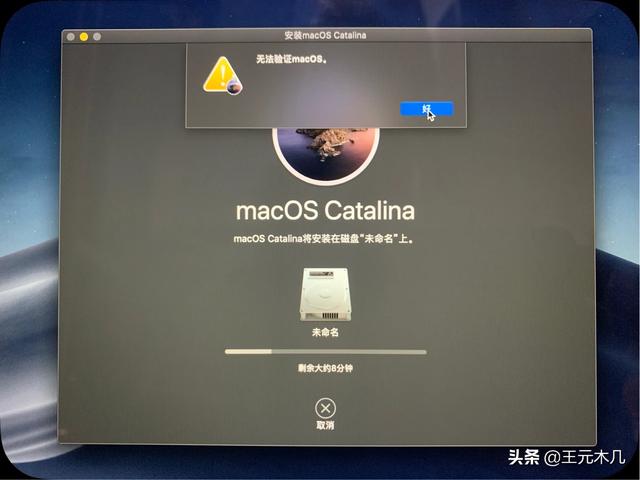
疫情期间,自用的MacBook Air 2018年末款因系统出现问题,备份好重要资料重装系统。
在关机的状态下【同时按住】电脑键盘上的“command”和“R”再按“开机”键开机,直到出现地球进度条可以松手,按提示连接wifi后等待大约10分钟成功进入苹果“macOS实用工具”界面,点击“磁盘工具”进入新界面(看下图)
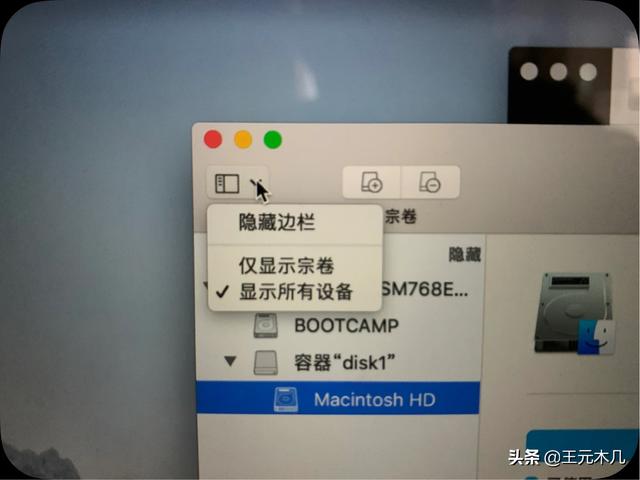
左上角选择“显示所有设备”,点击“APPLE SSD……”选择“抹掉”,会弹出操作窗口。
电脑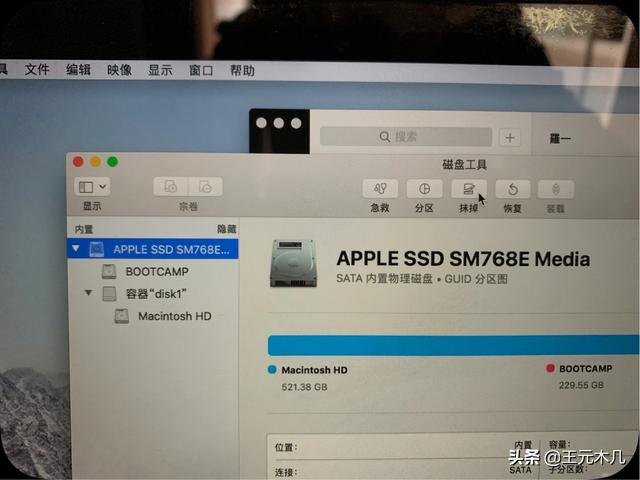
名称可以自己填喜欢的或者"Macintosh HD",“格式”和“方案”两项默认,再次确认“抹掉”即可。返回“macOS实用工具”页面。
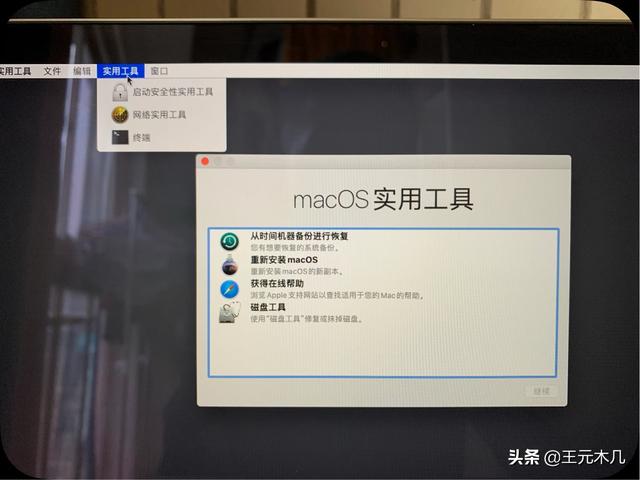
点击顶部菜单栏“实用工具”选择“终端”
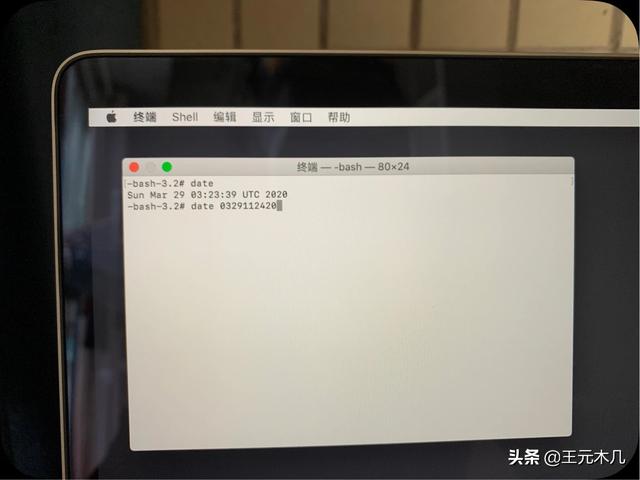
然后输入命令“date”按回车键,再次输入“date 0329112420”(0329112420代表月日时分秒)再次回车即可。完成后点左上角苹果logo右边的“终端”选择“退出终端”返回“macOS实用工具”界面,接着点击“重新安转macOS”按提示操作即可。
整个下载系统固件和验证过程保持屏幕亮着,不允许电脑黑屏或待机,直到自动启动进行自动安装过程完成即可。
恢复/安装macOS时还遇到无法使用系统U盘直接重装macOS系统,分享解决方案。U盘安装法:插入准备好的macOS启动U盘,按住option键开机,提示选择你想要安装的系统版本。2018款自带是Mojava系统,也可以直接安装Catalina系统。选择Catalina后确认,突然屏幕出现英文提示大概意思是说不支持外置磁盘驱动器安装系统,按提示点击后马上跳回WiFi连接界面。
遇到这种情况是因为苹果macOS安全设置“不允许从外部介质或可移动介质启动”。需要先进行macOS修改设置:按提示连接wifi后等待大约10分钟成功进入苹果“macOS实用工具”界面,点击顶部菜单栏“实用工具”选择“启动安全性实用工具”进入解锁。将“安全启动”项设置为“无安全性”,将“允许的介质”项设置为“允许从外部介质或可移动介质启动”后关闭页面即可。
利用macOS系统U盘安装旧版本系统可能会遇到的问题有解决办法:如果用U盘安装系统时候提示下面错误
这个"安装macOS Mojave"应用程序副本已损坏, 不能用于安装macOS。
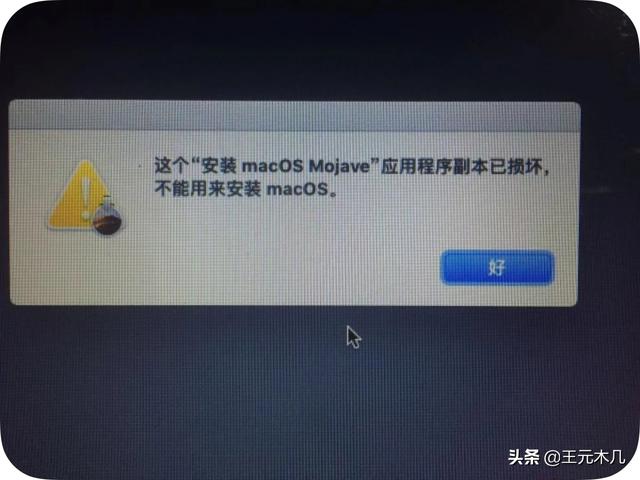
估计同样的问题也发生在10.14.6 / 10.13.6 / 10.12.6 / 10.11.6 甚至更低的版本.
根据以前的经验来看应该还是证书过期的问题, 我们可以先断开电脑网络/先断开电脑网络/先断开电脑网络(重要事情说三遍)然后把系统时间电脑更改为
date 122014102015.30
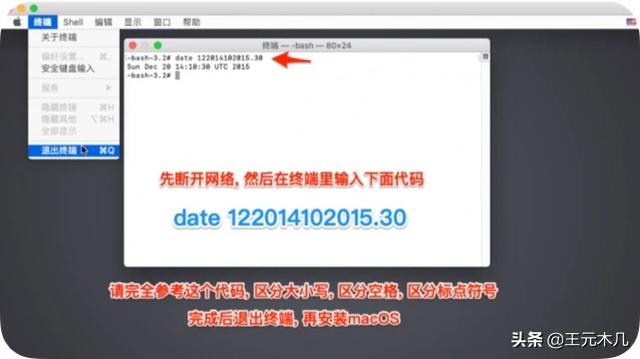
按上图操作完成,退出“终端”再去安装macOS系统。
详细教程撰写完毕,虚心接受指正批评。如果对你有帮助可以收藏转发给有需要的人。码字不易,希望得到评论/关注王元木几。我是玩机爱好者,专注手机数码科技趣事、技术、解答问题。
电脑